Как да зададете парола на компютъра, на входа

Здравейте на всички! Днес искам да ви покажа как да зададете парола на компютъра ви, когато влезете в Windows. Така че, ако не знаете как да се ограничи достъпът до вашата операционна система, тогава вие ще намерите тази информация. Бих искала да отбележа, че настройката на парола за всяка версия на операционната система се извършва по различни начини, дори и ако те са подобни в много отношения.
И също така има универсални методи. Най-често е да се сложи паролата на потребителя в компютъра BIOS. За да направите това, отворете BIOS (за да го отворите, което трябва да се използва при зареждане на клавиша Del или F2 или F10). Има и други варианти, често тази информация е налична в началния екран (има нещо като натиснете Del за да влезете в настройката).
Създаване на парола в Windows XP
За XP кликнете върху бутона "Start - Control Panel, след това кликнете на -. Профила на потребителя"
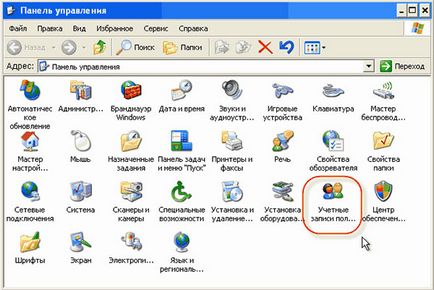
Следващата стъпка е да изберете профила, за които имате намерение да инсталирате парола. Щракнете върху левия бутон на мишката.
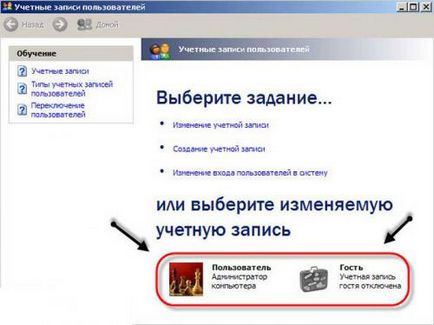
В следващия прозорец, кликнете върху "Създаване на парола".

На следващо място, ще се появи прозорец, ще бъде необходимо да въведете паролата два пъти и натиснете бутона "Създаване на парола".
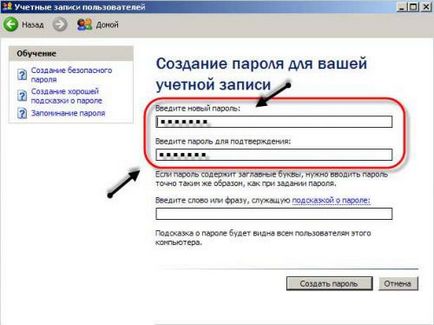
Тези действия достатъчни, за да се създаде парола в Windows XP. Сега, операционната система ще питам за това всеки път, когато устройството я стартира.
Създаване на парола в Windows 7
В операционната система отворите "Control Panel". След това отидете на "Потребителски акаунти". Тук, изберете "Създаване на парола за вашия профил." Стана така, че потребителят не разполага с един запис и иска да зададете парола, от друга. Има достатъчно, за да изберете "Управление на друга сметка" и да намерят желаната опция.
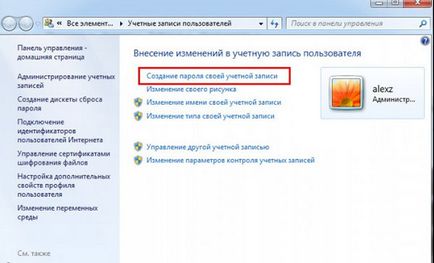
След това въведете паролата си, за да влезете. Също така е важно да се уточни и намек да се използва в ситуация, когато внезапно забравите паролата.
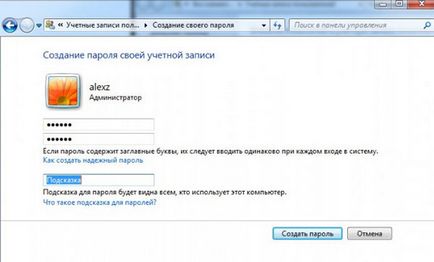
Създаване на парола в Windows 8
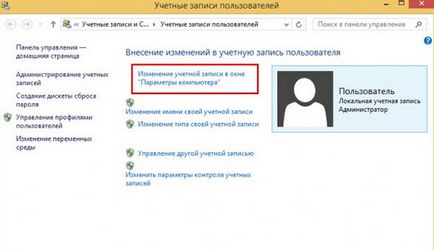
Сега трябва да изберете "Вход Options" и от дясната страна, където виждате "Парола", щракнете върху бутона "Добави".
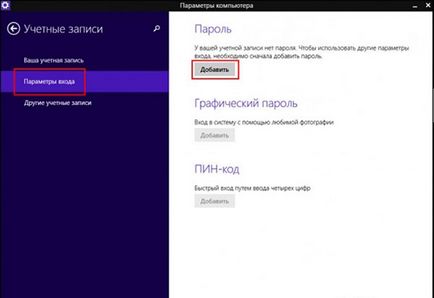
След това той трябва да сложи парола и парола намек, в случай, че паролата ви забравили.
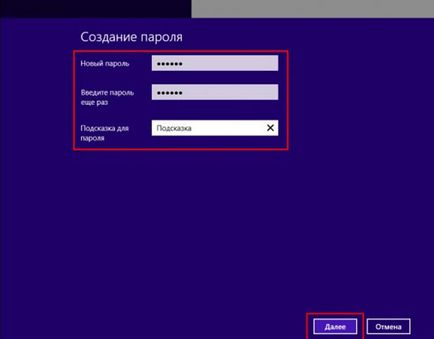
Натиснете бутона "Next". All. Инсталационната процедура е паролата в Windows 8 е направена.
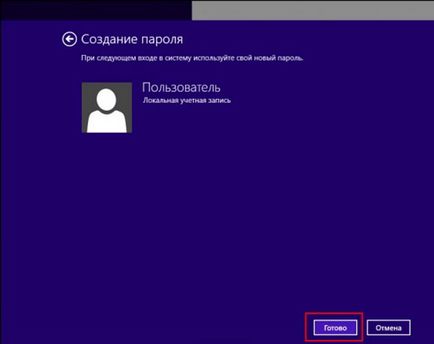
Създаване на парола в Windows 10
Вие трябва да отидете на "Control Panel" и отворете "Потребителски акаунти". Изскачащ прозорец:
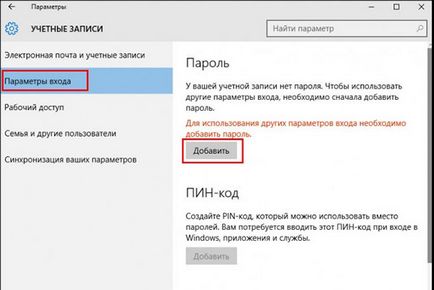
Сега ние трябва да отидете на "Промяна на профила" в раздела "Настройки на вашия компютър." След това намерете елемента "Вход Options", където кликнете върху бутона "Добави". След това въведете паролата и въведете намек.
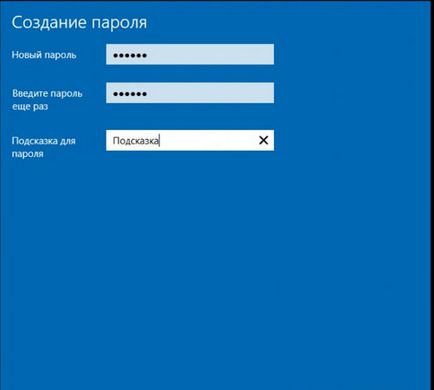
След това кликнете върху "Напред", както и всички процедури, извършвани. Ляв клик върху бутона "Finish".
Важно е да отделите време, за да изберете силна парола, за да се намали възможността за хакване на компютър. Роден на вашето семейство или вие самите не са подходящи, тъй като този вариант е обща, а предполагам, че няма да е трудно. По-конкретно, можете да изберете връзка с определена уникално събитие, известна само на вас. Windows парола трябва да е добре да се помни, в противен случай, ако бъде изгубен нужда да преинсталирате цялата операционна система.
С уважение Роман Rvachev!
Други изделия от интерес:
